Oglas
E-poštnih aplikacij v App Store ne manjka, vendar se nekateri raje držimo privzetega odjemalca Apple. Ni eleganten niti nima veliko zvončki in piščalke, ki jih najdemo pri alternativnih e-poštnih odjemalcih iOS 8 vrednih nadomestkov za iPadovo Native MailIPadova domača aplikacija za pošto ni namenjena vsem, zato vam lahko priporočamo nekaj drugih možnosti. Preberi več , vendar je dobro integriran v preostali del operacijskega sistema in za zagon zagotovo deluje z OS X Mail.
Kljub prvim pojavljanjem je Mail za iOS veliko zmogljivejši kot nekoč. Tu je nekaj manj znanih funkcij, pa tudi nekaj nasvetov in trikov, s pomočjo katerih boste lahko kar najbolje izkoristili aplikacijo.
Osnove
Povezava e-poštnega računa s telefonom iPhone je tako preprosta kot pot do Nastavitve> Pošta, Imenik, Koledarji in udarjanje Dodaj račun. Izbirali boste lahko med seznamom ponudnikov, ki so na voljo; ali če uporabljate ponudnika, ki ni na seznamu, lahko v polje vnesete svoje podatke o strežniku Drugo možnost. Če imate a
Račun za Google Apps za delo ali upravljanje osebne domene Kako nastaviti Google E-pošto na svojo domeno s storitvijo Google AppsČe imate svoje spletno mesto ali blog, ki ga gostuje sam, je dobro imeti e-poštno sporočilo, ki deli njegovo domeno. To bo dodalo verodostojnost vašemu spletnemu mestu in jasno povedalo, da ljudje ... Preberi več , ne pozabite izbrati Google - čeprav nimate naslova, ki se konča @ gmail.com.Iz Pošta, Stiki, Koledarji nastavitve, ki jih lahko izberete za privzeti e-poštni račun. To je račun, ki ga bo vaš telefon privzeto nastavil pri zagonu novih sporočil iz drugih aplikacij, na primer pri deljenju po e-pošti z uporabo Deliti meni. To lahko vedno spremenite, ko pripravljate sporočilo, tako da tapnete Od polje in izbira drugega računa.
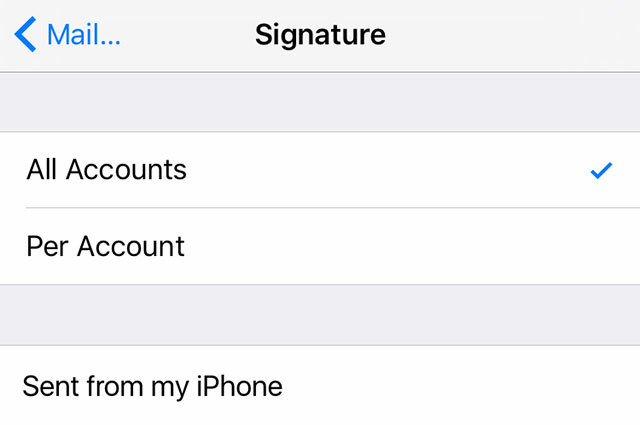
Ta meni z nastavitvami vam omogoča tudi spreminjanje svojega Podpis za vsak povezan račun, tako da se lahko znebite "Poslano iz mojega iPhone" in dodate nekaj malo bolj osebnega, če želite. V odgovor na Apple-ov privzeti odhod, če navajate, da je bilo vaše sporočilo poslano iz mobilne naprave, pomaga oprostiti nekatere najpogostejše napake, ki nastanejo ob naglici vnašanja e-pošte.
Dodajte več nabiralnikov
Pošta privzeto ustvari nabiralnike za nabiralnike za vsak račun, ki ga dodate, in še nekaj drugih, kot je VIP.
Zaženite pošto in se odpravite do Nabiralniki zaslon (morda se boste morali izvleči iz katerega koli računa, v katerem ste trenutno), nato pa pritisnite Uredi da izberete dolg seznam na voljo nabiralnikov. Sem spadajo vsa sporočila iz vsakega računa, dodanega v telefon, v konglomeracijskem pogledu.
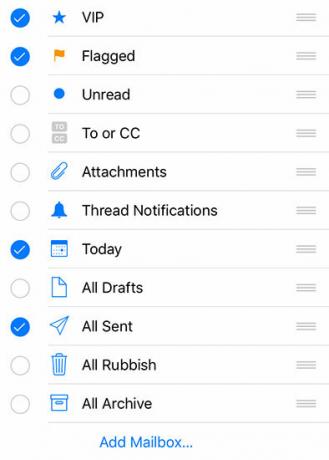
Izklopite lahko tudi tiste nabiralnike, ki so bili ustvarjeni, ko ste dodali različne račune in izklopili VIP nabiralnik, če te funkcije nikoli ne boste uporabili (več o tem kasneje). Tu je nekaj resnično priročnih možnosti, vključno z:
- Do ali CC: Pri pošti, v kateri je vaš naslov prikazan v polju do ali v kocki, je priročno, če v službi uporabljate veliko poštnih seznamov.
- Danes: Vsa pošta, prejeta v zadnjem dnevu.
- Vse poslano / Osnutki / Koš / Arhiv: Za hiter dostop, popoln, če ne veste, kateri račun ste uporabili.
- Pošta s prilogami: Zelo priročno za iskanje dokumentov, ki so vam ga nedavno poslali.
Če Google uporabljate za e-pošto in ste nastavili tesno sistem nalepk za dohodno pošto na podlagi določenih meril Kako nastaviti filtre e-pošte v Gmailu, Yahoo Mail in OutlookuFiltriranje e-pošte je vaše najboljše orodje za ohranjanje urejene in organizirane mape »Prejeto«. Tukaj je opisano, kako nastaviti in uporabljati e-poštne filtre v Gmailu, Yahoo Mail in Outlooku. Preberi več , lahko ustvarite poštne nabiralnike za vsako posamezno nalepko tako, da tapnete Dodaj nabiralnik in izbiro računa Gmail ali Google Apps.
Brisanje sporočil namesto arhiviranja
Ko je prišel Gmail, so nam vsi rekli, da nam ni treba več izbrisati e-pošte. Čez noč je arhiviranje postalo pravilo - kar je v redu, če niste preplavljeni sporočil za javnost, glasila, nezaželena sporočila, ki zdrsnejo skozi razpoke Kaj vse bi morali vedeti o spopadanju z elektronsko poštoMorda je poleg nemogoče v celoti ustaviti neželeno pošto, zagotovo pa je mogoče njen tok zmanjšati na trik. Predstavljamo vam nekaj različnih ukrepov, ki jih lahko sprejmete. Preberi več in v prvi vrsti izrecno izpovejte ljudi, s katerimi nikoli niste želeli govoriti.
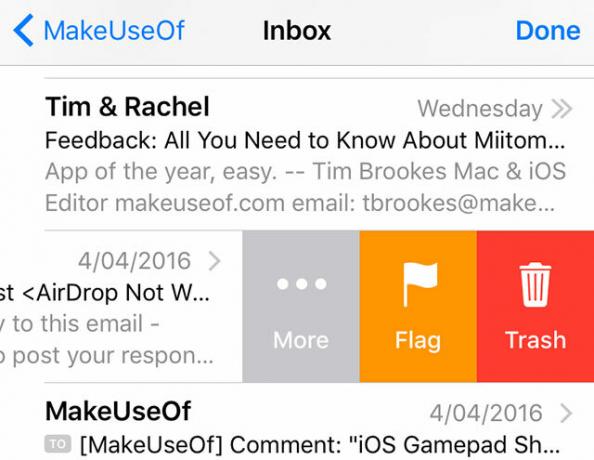
iOS Mail ima privzeto tudi prednost arhiviranja sporočil, vendar lahko to nastavitev spremenite v dobro skritem meniju. To vedenje boste morali spremeniti za vsak račun, ki ste ga povezali.
- Namenjen Nastavitve> Pošta, Imenik, Koledarji in tapnite račun, ki ga želite spremeniti.
- Tapnite na račun v meniju, ki se odpre.
- Klikni Napredno.
- Preverite, ali so vedenja v nabiralniku pravilno nastavljena - Arhiv in Izbrisano poštni nabiralniki naj bodo »Vsa pošta« oziroma »Koš«.
- Izberite Izbrisan nabiralnik Spodaj Premaknjena sporočila premaknite vanjo.
Opomba: Za račune iCloud Mail (in morda še nekaj drugih) vam ne bo treba dotakniti račun po izbiri računa, ki ga želite spremeniti - samo se pomaknite navzdol na dno strani in pritisnite Pošta pod Napredno odsek.
Odvisno od vrste vašega poštnega računa, poskusite tapnite in držite gumb Arhiv / Koš da ob branju sporočila predstavite obe možnosti.
Potresi se do razveljavitve
Ali ste sporočilo pomotoma izbrisali? Nekaj premaknili nekam, česar ne bi smeli? Dajte telefon hitro tresenje in lahko bi ga lahko razveljavili. Zdelo se mi je, da je ta funkcija nekoliko hit-in-miss; Brisanje sporočila lahko prekličem v Gmailu, toda premikajočih se sporočil ali drugih funkcij ne morem vedno razveljaviti.
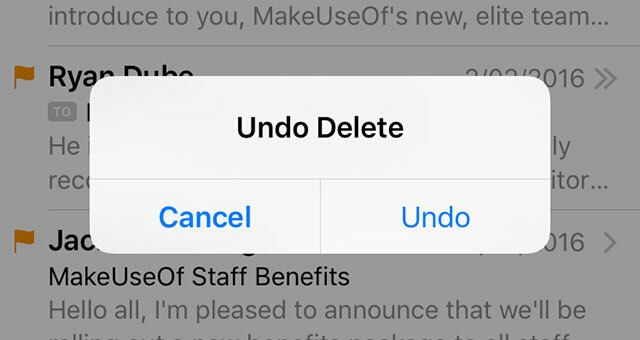
Dobro je, da na glavni zaslon dodate poštni predal »Vse smeti« in »Vse arhivirano« - običajno lahko tam poiščete tisto, kar iščete tam, ko vas razveljavi.
Prilagodite obvestila in značke
Mnogi od nas imajo stare račune e-poštnih sporočil, ki jih moramo hraniti, vendar le redko kdaj preverimo, ali gre za registracijo odstranjenih računov, za prijavo na tekmovanja ali preprosto zaradi uporabniškega imena, kot je [email protected] ne ustvarja odličnega prvega vtisa.
Za namene obnovitve gesla boste morda potrebovali dostop do teh računov v svojem telefonu, vendar morda ne boste želeli prejemati obvestil ali jih prikazati v svojem številu neprebranih sporočil.
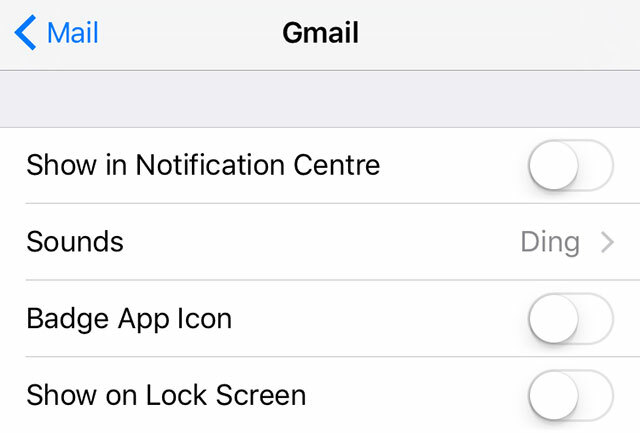
Na srečo iOS omogoča prilagajanje obvestil in štetje značk na podlagi računa. Namenjen Nastavitve> Obvestila> Pošta in tapnite račun, ki ga želite spremeniti. Nastavite lahko zvok obveščanja, se odločite, ali naj račun prikažete v centru za obveščanje ali na zaklenjenem zaslonu in se odločite, ali se s preklopom prikaže število neprebranih števcev Ikona aplikacije Značkain celo onemogočite predogled pošte za račun.
Prav tako lahko nastavite iOS, da vas obvesti v odgovorih v niti tako, da hitro potegnete desno na levo po sporočilu v pogledu seznama in se dotaknete Več, nato izberemo Obvesti me.
Uporabite neprekinjenost za preklop med napravami
Ena najboljših funkcij pošte, Neprekinjenost vam omogoča neopazno preklapljanje med napravami Kaj pomeni stalnost za Yosemite & iOS 8?OS X 10.10, bolj znan kot Yosemite, je pomembna posodobitev za Mac, ki ponuja številne funkcije, ki jih v operacijskem sistemu še nikoli nisem videl. Ena najpomembnejših je kontinuiteta. Preberi več ne da bi izgubili sled, kaj počnete Deluje z različnimi aplikacijami, vključno s Safariji in aplikacijami drugih proizvajalcev, kot je Evernote, vendar je verjetno najbolj uporabna, če jo uporabljamo skupaj s pošto.
Funkcija uporablja iCloud, zato boste morali zagotoviti, da ste prijavljeni v isti račun iCloud (Apple ID) v Nastavitve> iCloud (ali Sistemske nastavitve> iCloud za uporabnike Mac) v vsaki napravi. Začnite pripravljati e-poštno sporočilo v računalniku Mac ali iPad in ga na svojem iPhoneu dvignite s ključavnice poiščite ikono pošte v spodnjem levem kotu ali prek stikala za aplikacije tako, da dvakrat tapnete po domači gumb.
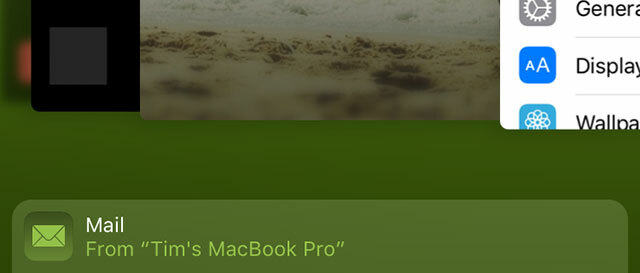
Sporočilo boste lahko priklicali samo v drugi napravi, ko je aplikacija v uporabi na prvi, in deluje oba načina - na svojem Mac računalniku lahko na svojem Mac računalniku izberete e-poštno sporočilo, ki ga pripravljate, tako da v svojem računalniku poiščete ikono Mail dok.
Nastavite VIP seznam
Če so nekatera sporočila določenih posameznikov pomembnejša za vas - družino, šefa, partnerja -, potem lahko postavite VIP seznam, da zagotovite, da nikoli ničesar ne zamudite. Če ste funkcijo že izklopili, lahko znova omogočite VIP nabiralnik tako, da preberete Dodajte več nabiralnikov odsek tega članka zgoraj.
Zaženite aplikacijo Pošta in na zaslonu Nabiralniki tapnite na majhnem jaz za prilagajanje seznama. Za vsak e-poštni naslov, ki ga želite dodati, boste morali ustvariti vnose za stike. Prav tako lahko nastavite opozorila in vedenja po meri, tako da se usmerite na Nastavitve> Obvestila> Pošta> VIP.
Prilagodite vedenje prstov
Apple je v iOS 8 dodal poteze premikanja, in iOS 9 vam omogoča, da to vedenje prilagodite. Namenjen Nastavitve> Pošta, Imenik, Koledarji> Možnosti povlecite in izberite med: Nič, Označi kot prebrano, Zastava, Premakni sporočilo in Arhiv.
Arhiv bo "Trash", odvisno od tega, ali ste spremenili privzeto vedenje v skladu z Brisanje sporočil namesto arhiviranja oddelek zgoraj.
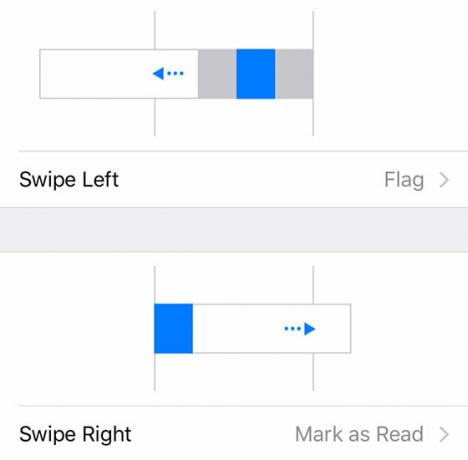
To je funkcija, ki so jo implementirali številni drugi e-poštni odjemalci, in res lahko vam pomagajo doseči nič 5 akcijskih korakov za utrjevanje mape »Prejeto e-poštno sporočilo«Inbox Zero je ena izmed najbolj priljubljenih besed o buzzu. Če želite resnično rešiti težave z e-pošto, morate preseči nič in Inbox Zero ter odpraviti osnovne težave. Preberi več veliko hitreje, če se spomnite, da ga uporabljate.
Zmanjšaj prepih
Včasih, ko tipkate sporočilo, se boste morda morali vrniti v mapo »Prejeto«, da nekaj preverite. Na srečo iOS Mail omogoča, da svoj trenutni osnutek zmanjšate tako, da zgrabite naslov predmeta in ga povlečete na dno zaslona. Poiščite tisto, kar potrebujete, nato nadaljujte s sporočilom, tako da ga znova tapnete.
Najpomembneje: Vrnite zastavo nazaj
Ali se z označevanjem sporočila ne pokaže isto brez fizične predstavitve zastave ob njem? Kdo je mislil, da je pomarančna pika sploh dobra ideja? Če si že odtrgate lase, odkar je Apple to spremenil v iOS 7, je pomoč na voljo.
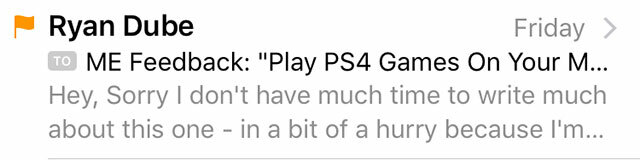
Namenjen Nastavitve> Pošta, Imenik, Koledarji spremeniti Slog zastave do Oblika. Zdaj dihaj.
Osvojite svojo mapo »Prejeto«
Upajmo, da vam bodo ti nasveti pomagali bolje upravljati e-pošto s privzetim e-poštnim odjemalcem družbe Apple. Če še vedno ne morete nadaljevati, boste morda želeli poskusite preiti na nekaj drugega Ali uporabljate najboljši e-poštni odjemalec iPhone?Število e-poštnih odjemalcev iPhone se je v zadnjem letu povečalo, odkar se zdi, da je Apple pravilo "nobene dve aplikaciji, ki počneta isto stvar", umaknjen v prid zdrave pameti. Jabolka... Preberi več . Obstaja jih celo nekaj Googlu prijazne aplikacije za uporabnike Gmaila Ustrezen Gmail na vašem iPhone: 4 Googlove prijazne e-poštne aplikacijeKatera aplikacija vam ponuja najčistejšo Gmail izkušnjo v vašem iPhoneu? Preizkusili smo široko paleto današnjih priljubljenih e-poštnih aplikacij, da to ugotovimo. Preberi več kar vam bo omogočilo učinkovitejšo uporabo stvari, kot so nalepke in filtri.
Ali imate kakšne nasvete za pošto ali najljubše funkcije, ki smo jih pogrešali? Sporočite nam v komentarjih.
Tim je samostojni pisatelj, ki živi v Melbournu v Avstraliji. Spremljate ga lahko na Twitterju.

